如何设置目录字体格式?实用技巧分享
如何设置目录字体格式,在写作中设置目录字体格式是非常重要的一环,目录作为文章的导引,能够帮助读者快速了解文章结构和内容。合理的目录字体格式能够提升文章的整体可读性和美观度。在设置目录字体格式时,可以考虑使用统一的字体风格和字号,使其与正文内容相协调。同时可以通过加粗、斜体、下划线等方式来突出目录标题的层次关系,使读者更加清晰地理解文章的结构。除此之外还可以根据需要调整目录的行间距和字间距,使其更加舒适易读。合理设置目录字体格式既能提升文章的整体质量,又能为读者提供更好的阅读体验。
具体步骤:
1.建立Word文档,录入文字。
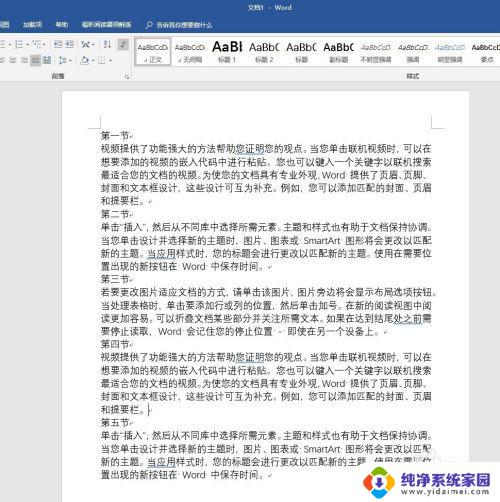
2.为要添加进目录的文字设置标题样式。
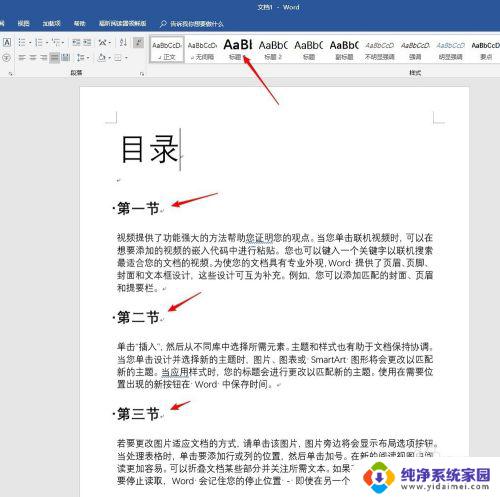
3.将光标置于需要插入目录的地点,点击“引用”—“目录”—“自定义目录”。
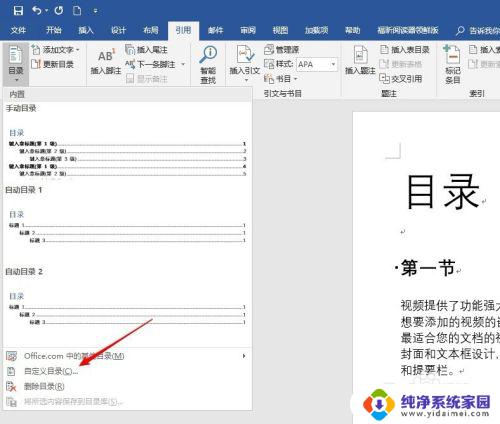
4.在打开的窗口中点击“修改”。
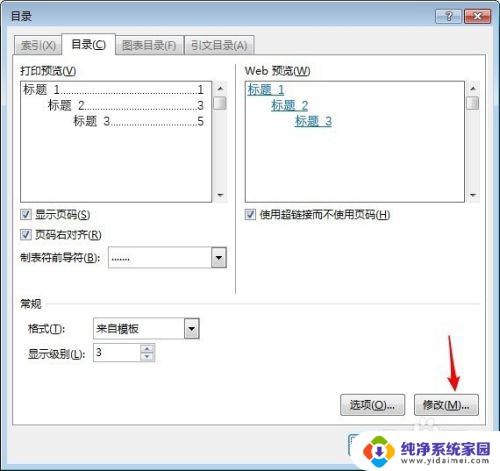
5.在打开的窗口中点击其中一个标题级别,点击“修改”。
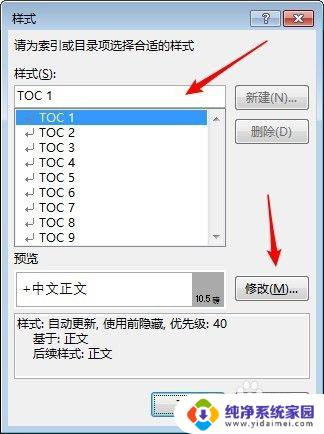
6.接着在打开的窗口中设置文字格式,比如字体、字号、颜色等。
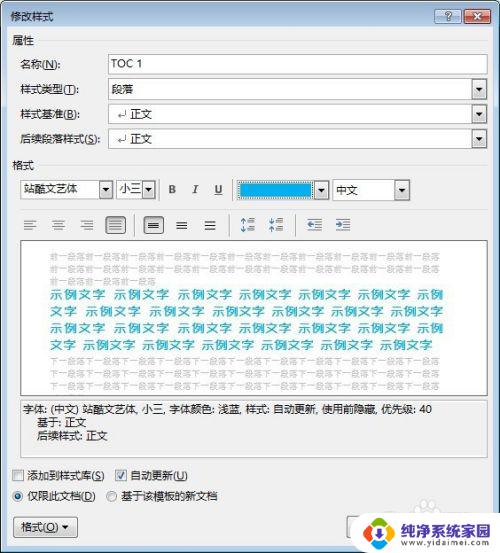
7.一路点击“确定”后,目录就自动生成了。
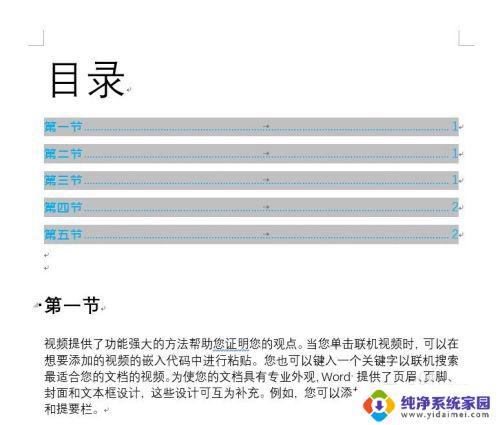
8.如果生成了目录后,又想重新设置目录的文字样式。就把光标置于目录中,点击“样式”设置启动箭头。
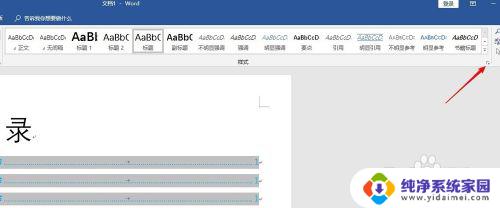
9.在打开的样式窗口中,点击“选项”。
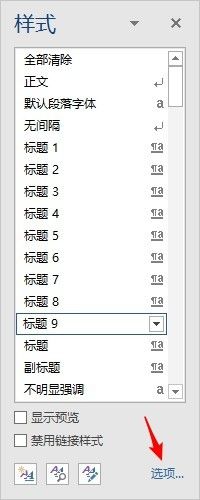
10.在要显示的样式中点选“所有样式”。
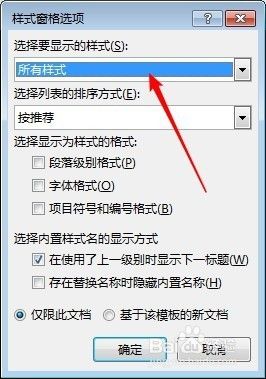
11.点击“确定”后,下拉样式框。就能找到目录文字所在的样式,右键点击“修改”。
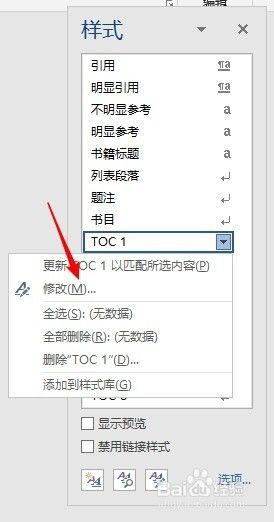
12.然后在弹出的窗口中设置文字新的格式。
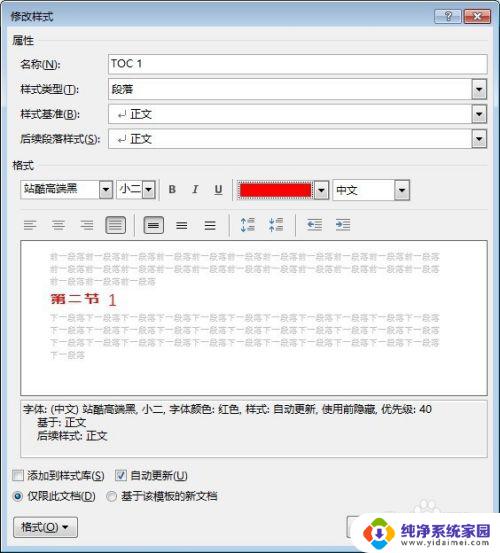
13.点击“确定”后,目录文字格式就变化了。
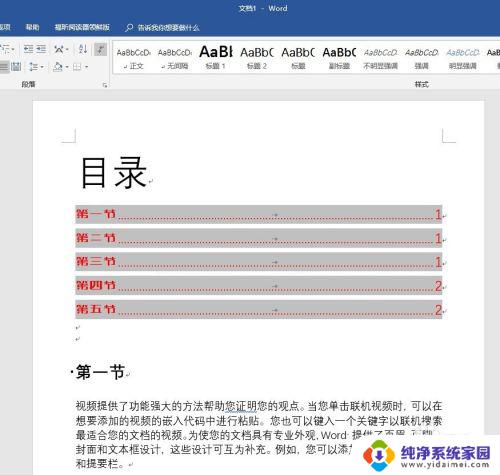
以上是设置目录字体格式的全部内容,如果还有疑问,请参考以上步骤进行操作,希望这能对您有所帮助。
如何设置目录字体格式?实用技巧分享相关教程
- wps目录字体格式怎么设置 WPS目录字体设置方法
- 目录设置字体 Word文档自动生成目录字体设置
- word目录缩进怎么设置详解与实用技巧,让你轻松掌握!
- Excel表格几个单元格内容合并,实用技巧分享
- 怎么修改目录的字体格式 如何调整Word文档自动生成目录的字体
- word目录字体不一样怎么设置 统一自动生成目录字体
- 针式打印机不打印怎么解决?专业实用技巧分享
- 目录格式怎么做 Word文档目录格式设置方法
- 实用技巧PPT批量修改字体,轻松解决大批量字体调整问题
- 自动生成目录字体大小怎么设置 如何调整Word自动生成目录的字号和字体
- 笔记本开机按f1才能开机 电脑每次启动都要按F1怎么解决
- 电脑打印机怎么设置默认打印机 怎么在电脑上设置默认打印机
- windows取消pin登录 如何关闭Windows 10开机PIN码
- 刚刚删除的应用怎么恢复 安卓手机卸载应用后怎么恢复
- word用户名怎么改 Word用户名怎么改
- 电脑宽带错误651是怎么回事 宽带连接出现651错误怎么办